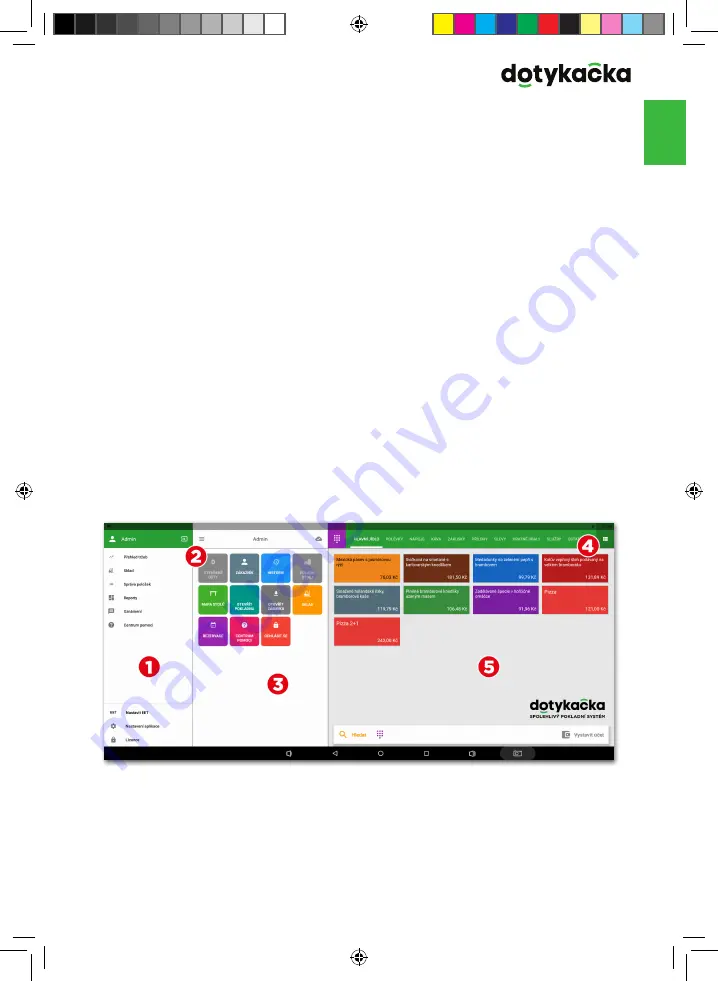
21
V
cs
Část 3. Práce s pokladnou
3.1 Hlavní obrazovka
Po spuštění aplikace se dostanete na hlavní obrazovku Dotykačky. Ta je výcho-
zím bodem pro všechny operace s pokladnou. Pro vstup do nastavení Dotykačky
či přehledy tržeb využijte postranní menu
(1)
, které zobrazíte ťuknutím na ikonku
(2)
. Najdete zde také volbu
Správa položek
, která slouží pro vytvoření prodáva-
ných produktů a jejich kategorií (
viz kapitola
3.3 Vytvoření kategorií a produktů
).
Dlaždicové menu
(3)
obsahuje tlačítka pro základní operace s pokladnou. V dolní
části je průběžně zobrazován poslední zaplacený či nezaplacený účet a součet
právě otevřeného účtu.
Panel
(4)
zobrazuje vytvořené kategorie produktů. Po ťuknutí na zvolenou katego-
rii se v části
(5)
objeví produkty, které do této kategorie patří.
Ťuknutím na produkt dojde k jeho zaúčtování. Jakmile je produkt zaúčtován, bude
zobrazen na levé straně jako položka účtu. Ťuknutím na položky účtu můžete upra-
vovat její vlastnosti a množství.
Zaplacení účtu provedete ťuknutím na tlačítko
Vystavit účet
vpravo dole v části
(5)
. Aby bylo možné účtovat jednotlivé produkty, je nutné provést další operace.
K tomu se však dostaneme později (
viz kapitola
3.5 Začínáme účtovat
).
Zde jsme zatím popsali jen filozofii ovládání, abyste věděli, kam ťuknout.
Содержание DOTPO01501
Страница 1: ...C M Y CM MY CY CMY K...
Страница 2: ......
Страница 41: ......
Страница 43: ...43 V en Technical support Phone 420 533 312 146 E mail support dotypos com Web http support dotypos com...
Страница 82: ...V 82 pl Wsparcie techniczne Phone 48 22 30 78 588 E mail wsparcie dotykacka pl WWW http wsparcie dotykacka pl...
Страница 120: ......
Страница 121: ...C M Y CM MY CY CMY K...












































